Wix Stores: SEO для страниц категорий
5 мин.
Важно:
Эта статья о новой версии категорий товаров. Если ваша страница создания категории не соответствует изображению ниже, это значит, что вы пользуетесь предыдущей версией. Если это так, нажмите на эту ссылку, чтобы узнать, как добавлять и отображать категории.
У каждой страницы категории есть свой URL-адрес (например, www.mysite/category/shirts). URL-адреса категорий положительно влияют на улучшение SEO вашего сайта. Они помогают повысить SEO-рейтинг, помогая поисковым системам понимать, что вы продаете и как организован ваш сайт.
Оптимизируйте настройки SEO для страниц товаров, чтобы ваш магазин легко было найти в интернете.
Содержание:
Примечание:
Изменения, которые вы вносите в SEO не отображаются сразу в результатах поиска. Чтобы изменения появлялись быстрее, вы можете отправить карту сайта в Google.
Оптимизация тегов заголовков, метаописаний и последних фрагментов URL-адреса
Страницы категорий, как и другие страницы сайта, включают тег заголовка, метаописание и последние фрагменты URL, чтобы помочь поисковым системам и социальным сетям отображать релевантную информацию.
Существуют стандартные SEO-настройки, которые Wix автоматически добавляет на страницы категорий:
- Тег заголовка: название категории и название сайта.
- Метаописание: Первые примерно 160 символов описания категории
- Последний фрагмент URL: название категории
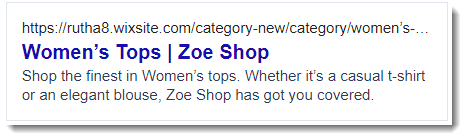
Чтобы изменить настройки SEO страницы категории:
- Перейдите к категориям в панели управления.
- Выберите категорию, которую хотите отредактировать.
- Нажмите Редактировать настройки SEO в разделе Маркетинг и SEO.
- Отредактируйте любой из следующих пунктов:
- Последний фрагмент URL-адреса: этот текст является последней частью прямой ссылки на вашу страницу. Вы должны изменить его только в том случае, если это необходимо для отражения содержимого вашей страницы. Мы рекомендуем сделать его кратким и легко читаемым.
Совет: при изменении последнего фрагмента URL-адреса страницы категории убедитесь, что вы вручную создали собственное перенаправление, чтобы предыдущая ссылка перенаправлялась на новую. - Тег заголовка: добавьте заголовок, который резюмирует эту категорию. Мы рекомендуем давать краткие названия категорий (максимум 60 символов), которые помогут потенциальным клиентам понять что это за категория.
- Метаописание: добавьте краткое описание категории (не более 156 символов). Это описание помогает пользователям, которые читают описание в результатах поиска, решить, актуальна ли для них страница.
- Последний фрагмент URL-адреса: этот текст является последней частью прямой ссылки на вашу страницу. Вы должны изменить его только в том случае, если это необходимо для отражения содержимого вашей страницы. Мы рекомендуем сделать его кратким и легко читаемым.
- Нажмите Сохранить.
Предотвращение индексации страницы поисковыми системами
Обычно нужно, чтобы поисковые системы индексировали категории вашего магазина и отображали их в результатах поиска, однако при желании, вы можете скрыть их.
Например, если вы отображаете категорию только на защищенной паролем странице, которая недоступна другим посетителям, возможно, вы не захотите отображать ее в результатах поиска.
Чтобы поисковые системы не индексировали страницу категории:
- Перейдите к категориям в панели управления.
- Нажмите на категорию, которую хотите отредактировать.
- Нажмите Редактировать настройки SEO в разделе SEO и Маркетинг.
- Отключите переключатель Разрешить индексирование страницы.
Управление каноническими URL-адресами
URL-адрес каждой страницы категории создается автоматически в соответствии с названием категории. Кроме того, вы можете редактировать последние фрагменты URL-адреса категории (см. Выше).
Канонический URL-адрес — это метатег, который определяет основной URL-адрес данной страницы. Если существует несколько версий URL-адреса страницы, этот метатег сообщает поисковым системам, какую версию они должны проиндексировать и показать потенциальным посетителям сайта.Подробнее о канонических тегах.
Wix автоматически создает канонический URL-адрес по умолчанию для всех ваших страниц, но вы можете легко настроить его на вкладке Больше.
Чтобы изменить канонический URL-адрес страницы категории:
- Перейдите к категориям в панели управления.
- Нажмите на категорию, которую хотите отредактировать.
- Нажмите Редактировать настройки SEO в разделе SEO и Маркетинг.
- Нажмите на вкладку Больше.
- Нажмите Дополнительные теги.
- Нажмите значок Редактировать
 рядом с каноническим.
рядом с каноническим. - Введите URL-адрес в текстовое поле в разделе Содержание тега.
- Нажмите на значок галочки
 .
. - Нажмите Сохранить.
Чтобы восстановить канонический URL-адрес по умолчанию:
Удалите весь текст в текстовом поле Канонический URL и нажмите Enter на клавиатуре. Подробнее об удалении канонических тегов
Управление настройками публикаций в соцсетях
Оптимизируйте изображение, заголовки и описание, которые появляются, когда люди делятся вашей категорией в социальных сетях.
По умолчанию для социальных сетей используются элементы og: image, og: title и og: description. Вы можете отредактировать эти настройки по своему усмотрению.
Чтобы управлять настройками публикаций страницы категории в соцсетях:
- Перейдите к категориям в панели управления.
- Нажмите на категорию, которую хотите отредактировать.
- Нажмите Редактировать настройки SEO в разделе SEO и Маркетинг.
- Перейдите на вкладку Соцсети.
- Выберите, что вы хотите отредактировать:
Фото категории
Заголовок
Описание
Настройки для Twitter
Добавление дополнительных метатегов
Метатеги — это фрагменты HTML-кода, которые описывают содержимое вашей страницы. Хотя они не видны на самой странице, они отображаются в коде и сообщают поисковым системам, как отображать страницу в результатах поиска.
Wix автоматически добавляет все необходимые метатеги на страницы ваших товаров на основе рекомендованных SEO-методологий. Примеры таких метатегов — тег заголовка и метаописание для категорий. При необходимости вы можете добавить собственные дополнительные метатеги.
Важно:
- Вы можете использовать только следующие типы тегов: и.
- Вы можете добавить до 10 тегов, но не можете добавить метатег, который Wix уже создал для вас.
- Если вы хотите добавить дополнительный метатег, который не поддерживается, вы можете использовать раздел пользовательского кода.
- Вы также можете добавить теги в настройках SEO вашего сайта.
Чтобы добавить больше метатегов на страницу категории:
- Перейдите к категориям в панели управления.
- Выберите категорию, которую хотите отредактировать.
- Нажмите Редактировать настройки SEO в разделе SEO и Маркетинг.
- Перейдите на вкладку Больше.
- Нажмите Дополнительные теги.
- Нажмите + Добавить новый тег.
- Введите свой тег в формате HTML.
- Нажмите на значок Применить
 .
. - Нажмите Сохранить.
Совет:

Вы можете получить доступ к URL-адресу изображения или любого другого файла сайта, чтобы добавить его в настраиваемый метатег. Нажмите на Файлы сайта под текстовым полем, чтобы открыть Медиаменеджер и скопировать URL-адрес.

Дальнейшие шаги:
- Подробнее о передовых методах поисковой оптимизации.
- Узнайте как эффективно использовать ключевые слова.


 чтобы открыть Фотостудию.
чтобы открыть Фотостудию. .
.